Wix イベント:Wix Owner アプリでイベントをグループに接続する
読了時間:3分
Wix グループでは、メンバーが記事を更新したり、イベントの画像や動画を共有したり、ディスカッションをしたりする場所を作成できます。
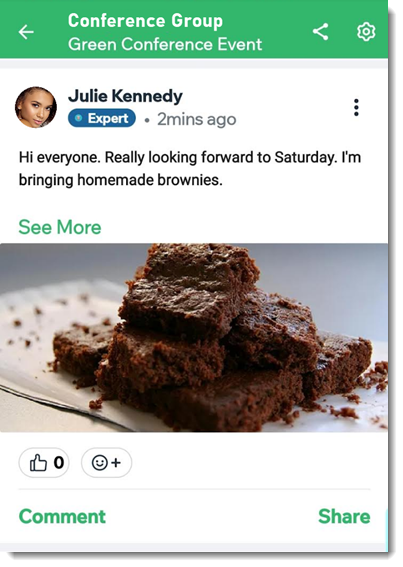
イベントの新しいグループを作成できます。また、すでに Wix グループを使用している場合は、イベントを既存のグループに接続することができます。
注意:
接続せずに既存のグループにイベントを表示することもできます。
ステップ 1 | イベントを選択してグループに接続する
イベントを作成して公開したら、グループに接続できます。グループを初めて使用する場合は、グループを作成するように求められます。イベントに接続したいグループがすでにある場合は、リストから選択できます。
イベントを選択してグループに接続する方法:
- Wix Owner アプリでサイトにアクセスします。
- 下部で「管理」
 をタップします。
をタップします。 - 「ビジネス」下の「イベント」をタップします。
- 「公開済みイベント」をタップします。
- 該当するイベント横の「もっと見る」アイコン
 をタップします。
をタップします。

- 「イベントを管理」をタップします。
- 「イベントプロモーション」をタップします。
- 「グループ」をタップします。
- オプションを選択します:
- 「グループを作成」をタップします。
- 既存のグループをタップし、「完了」をタップします。
ステップ 2 | グループをカスタマイズする
グループの画像と名前をカスタマイズし、プライバシーレベルを設定できます。

グループをカスタマイズする方法:
- グループ情報を追加します:
- 「カバー画像を追加」をタップして、グループの画像を追加します。
- グループの名前を入力します。
- アクセス制限を選択します。
- 公開:誰でもグループのメンバーや投稿を閲覧することができます。
- 限定公開:誰でもグループのメンバーは閲覧できますが、投稿を閲覧できるのはメンバーのみです。
- 「グループリストに表示」トグルをタップします:
- 有効化:グループがグループリストに表示されます。
- 無効化:管理者のみがメンバーを招待できます。
- グループへの参加を許可するユーザーを選択します:
- 管理者が承認したメンバーのみ
- イベント参加者のみ
- 「グループリストに表示」トグルをタップします:
- 上部の「完了」をタップします。
- もう一度「完了」をタップして、作成したグループをイベントに接続します。
お役に立ちましたか?
|